FL Studio混音器菜单使用教程
作者:网友整理
fl studio手机版v2.6 49M / 简体中文
点击下载
fl studio mobile中文版v2.4 46.64M / 简体中文
点击下载
FL水果编曲官网汉化版v4.7.1 239.70M / 简体中文
点击下载使用FL Studio Mac版进行音轨编辑的用户们相信也一定是经常能够用到混音器菜单呢!不少的用户们还不是很清楚了解这个混音器菜单的内容和用法呢!如果你也不是很明白混音器的使用,下面这篇FL Studio混音器菜单使用教程你一定不要错过呢!这里将会为用户们详细分析解释混音器菜单的具体使用方式呢!

FL Studio混音器菜单使用教程
波形,将电平峰值显示替换为波形显示。
宽音轨,宽窄音轨显示方式切换,宽音轨显示方式更易于调节。
大电平表,显示或隐藏大电平表。
名称在底部,让音轨名称显示到混音器下方。
音轨的右侧,让音轨显示到混音器右侧。
将混音器分离出FL Studio主界面。
文件
打开混音器音轨状态,打开音轨预设文件,使其恢复成以前保存的状态。
保存混音器音轨状态为,保存音轨状态为预设文件。
浏览状态,在浏览器中打开混音器预设区段。

磁盘录音
转换到波形文件,它的作用主要哦是转换准备状态的音轨到波形文件。
自动取消准备状态,转换后自动取消准备状态。
自动创建音频剪辑,录音完成后转换为音频剪辑插入到播放列表窗口中。
延迟补偿,对音轨声音进行延迟补偿,以与其他音轨对其。
32Bit浮点录音,以32Bit浮点格式来录音。
插件延迟补偿
设置用于所有音轨,一次性为所有活动的混合器音轨设置插件延迟补偿。
自动,自动设置插件延迟补偿。
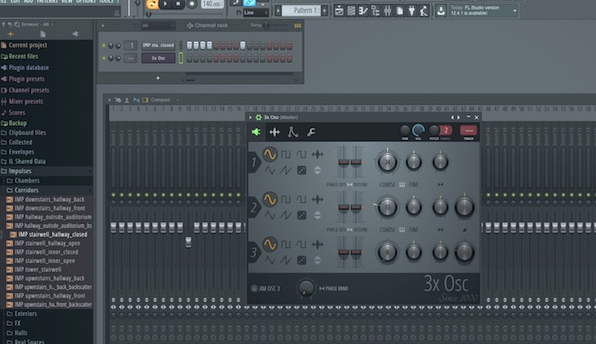
连接所有参数
连接参数到硬件控制器
重命名/着色
更改音轨名称及颜色
连接所选通道
到这条音轨,将通道窗口中所有选择的通道连接到这条音轨。
从这条音轨开始,从当前音轨开始依次连接所选通道的不同音轨。
选择连接的通道
将连接到所选音轨的所有通道选中
上面就是小编为用户们所提供的有关FL Studio混音器菜单使用的所有内容了呢!
加载全部内容